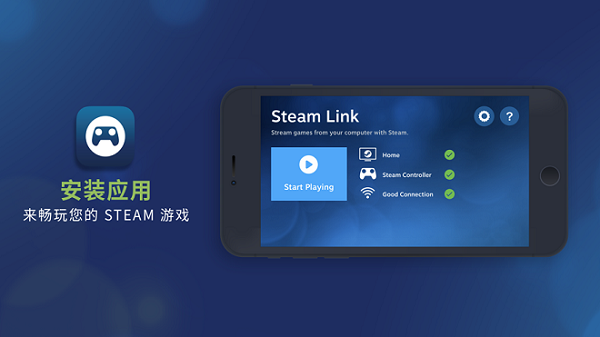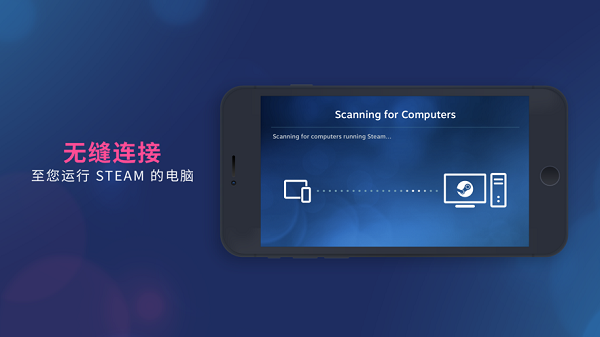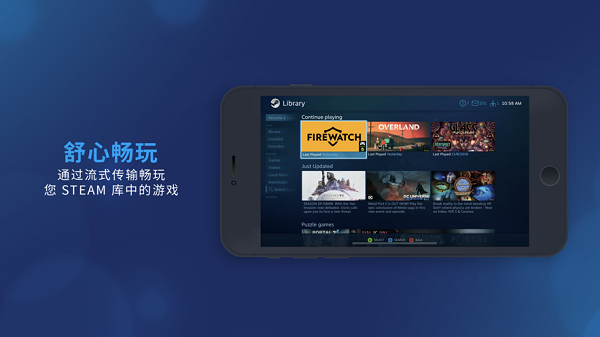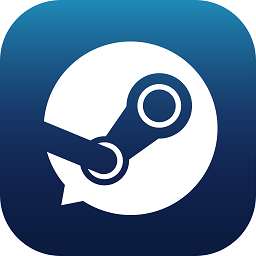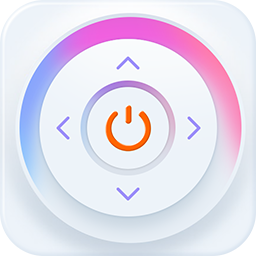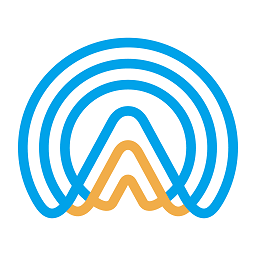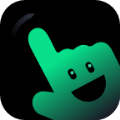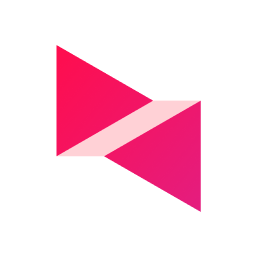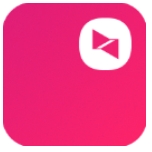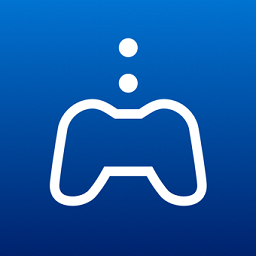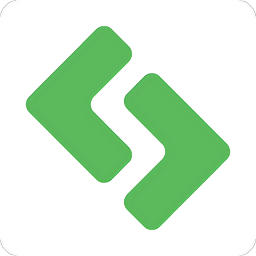steam远程畅玩
应用类别:系统工具更新时间:2025-04-10 16:15
版本: v1.3.15 大小:119.44M
steam远程畅玩软件(Steam Link)是steam官方推出的远程玩游戏平台,能够在手机上打开软件连接你的电脑,需要你在电脑上将steam打开才可以连接,每次绑定后就可以在手机上玩所有的电脑上的steam游戏了,操作还是比较便捷的。
steam远程畅玩介绍
1、每天都可以免费的在这里绑定你的电脑steam客户端,轻松开始远程玩游戏。
2、内置的虚拟按钮都可以自定义调整的,你也可以主游戏直接开启全触屏模式。
3、能够快速的查看自己的游戏库,你可以及时的更新各类游戏,在电脑上下载。
4、远程控制流畅度都非常高,无需担心总是掉线了,能让大家轻松的进行玩耍。
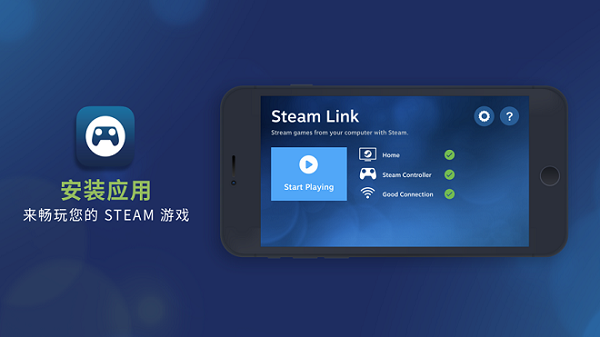
steam远程畅玩怎么操作?
steam远程畅玩,首先确保你的电脑和移动设备连接到同一个网络。然后在移动设备上下载并安装Steam Link应用,并在电脑上安装并启动Steam。以下是详细步骤:
1、在移动设备上打开Steam Link应用,并登录你的Steam账户。
2、在电脑上打开Steam,并确保你的Steam账户已启用Steam Link功能。
3、在Steam Link应用中,按照屏幕上的指示进行操作,包括配对控制器(如果需要)。
4、点击“开始运行”,此时电脑会启动Steam大屏幕模式。
5、选择你想要游玩的游戏,然后就可以开始游戏了。
请注意,为了确保游戏的流畅运行,需要稳定的网络连接。此外,Steam Link还支持使用触控屏或外接游戏手柄进行控制。
steam远程畅玩网络当前不可用怎么解决?
1、主机或者接收端有可能需要开加速器,你可以切换网络后重试。
2、主机这边关防火墙(远程结束后记得再打开如果你需要的话)。
3、主机系统已打开“允许远程连接”或“允许其他计算机远程协助”。
4、主机steam设置里-远程畅玩-高级主机选项-优化网络流量。
steam远程畅玩需要两个人都买游戏吗?
steam双人游戏大部分两个人都要买。有一些游戏支持本地联机,在一台电脑上玩就只需要一个人购买。如果是在线联机的双人游戏,那么基本都是需要两个人购买的。同时一些游戏既支持本地联机又支持在线联机,但是如果要在线游戏联机就要两个人都买。但是也有一些游戏比较特殊,例如双人成行,就是只要一个人买了,也可以在线联机。 当然,还有一些支持联机的免费网游,也是不需要购买就可以一起玩的。
steam远程畅玩进去一秒弹出来怎么办?
steam远程畅玩进去一秒弹出来是网络连接不稳定或者电脑配置不足导致的。steam远程畅玩需要稳定的网络连接和足够的电脑配置才能正常运行。如果网络连接不稳定,会导致游戏无法正常加载或者频繁掉线。如果电脑配置不足,会导致游戏运行缓慢或者崩溃。
steam远程畅玩特色
1、平台上可以让爱玩电脑游戏的人群在手机上玩,能快速将游戏投屏手机。
2、每次远程玩各类游戏都非常的清晰,操作起来基本都没有明显的延迟了。
3、游戏里的声音也是非常稳定的,基本不会在远程投屏中出现音画不同步。
steam远程畅玩太卡怎么办?
网络优化:
确保主机端和客户端的网络连接稳定且速度足够。可以使用有线连接代替无线Wi-Fi来提高稳定性。检测并降低网络延迟,可以使用网络加速器优化网络连接,特别是当主机和客户端位于不同地区时。
降低画质:
在Steam Link或游戏设置中降低分辨率和图形质量,减少数据传输量,从而减轻网络负担。关闭或降低游戏内的特效,如阴影、反射等高消耗设置。
优化主机性能:
确保主机端的电脑性能足够运行游戏,并关闭不必要的后台程序,释放更多的计算资源给游戏。主机端可以尝试在任务管理器中关闭占用大量CPU和内存的进程。
更新软件:
确保Steam客户端、Steam Link应用以及游戏本身都是最新版本。
设备直连:
尽量让Steam Link设备或客户端设备直接连接到路由器,避免通过多层网络设备,减少网络延迟。
无线干扰:
如果使用的是无线网络,尝试改变无线信道,避免其他电子设备的无线干扰。
测试不同的游戏:
某些游戏可能对网络和性能的要求更高,尝试其他游戏看是否同样卡顿,以判断是否为个别游戏的问题。
steam远程畅玩评论
1、为用户们带来了非常方便的远程游戏工具,每次绑定电脑都非常的轻松。
2、在线也是可以为各类游戏进行存档的,都保存在电脑上,下次玩更便捷。
3、日常想怎么配置虚拟按钮都是可以的,每个游戏都可以设置不同的布局。
steam远程畅玩怎么设置第二个玩家?
1、首先,在Steam平台中,右击Steam图标并选择【设置】。
2、在设置界面中,选择【远程畅玩】部分,按照提示进行配置。
3、进入游戏后,点击【离线游玩】选项。
4、在游戏内,使用【Shift】+【Tab】键邀请好友。在好友列表中右击想要邀请的好友,并选择【远程畅玩邀请】。
需要注意的是,远程同乐模式通常支持双手柄或一手柄一键盘的配置,而不支持双键盘同时使用。如果需要使用第二个键盘,可以尝试让第二个玩家使用手柄,或者确保第一个玩家在游戏中切换到支持多个输入设备的模式。如果遇到键盘控制不了的情况,可能是因为游戏或Steam远程同乐的设置不支持双键盘操作,此时可以调整设置或尝试使用其他输入设备。
- 开发者:Valve
- 资费说明:应用内购买
- 系统要求: 安卓系统5.2以上
- 当前版本: v1.3.15
- 包名:com.valvesoftware.steamlink
- MD5:CD970F3E0985F622EA059C61356DC0C3
- 应用权限:查看详情
- 隐私政策:查看隐私政策